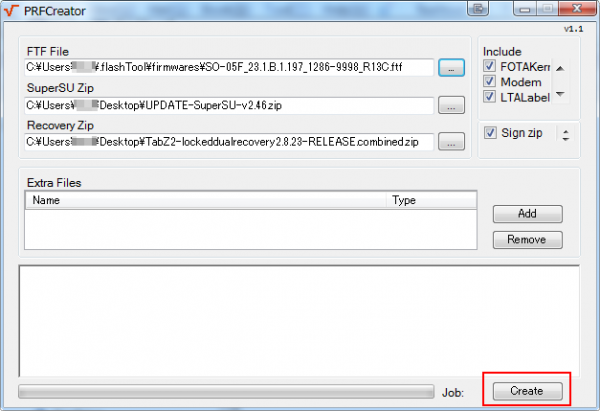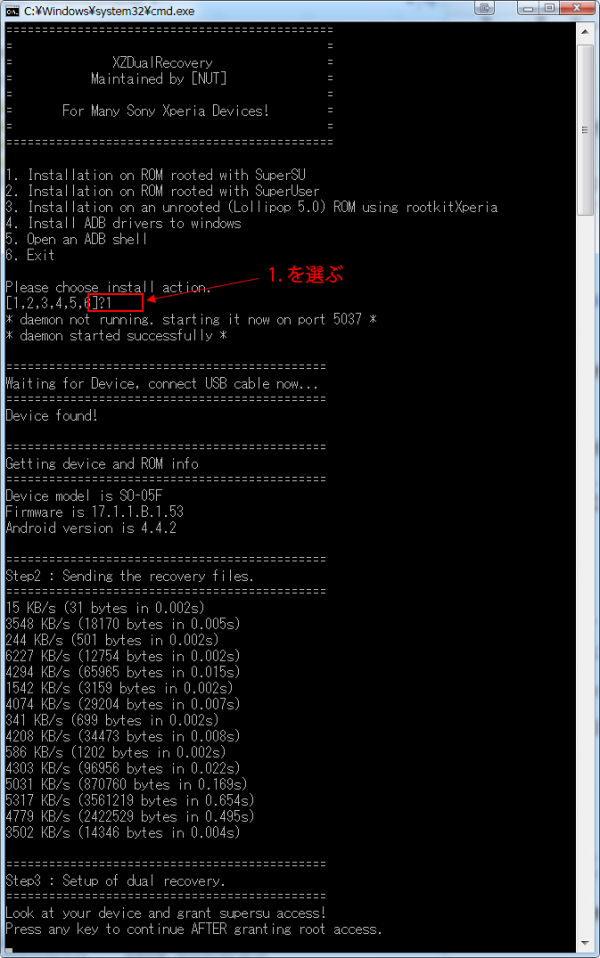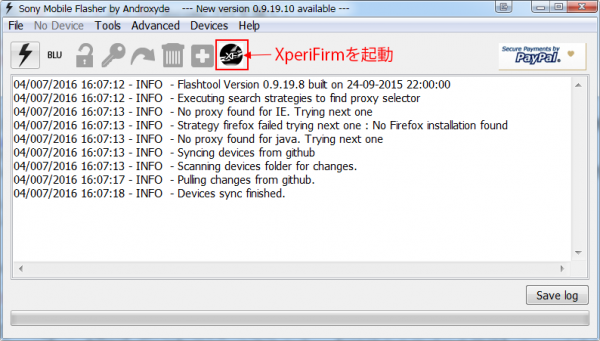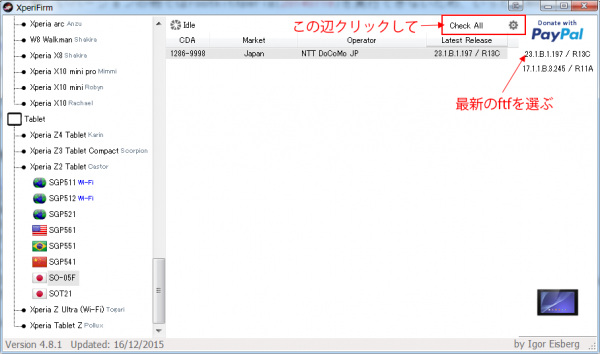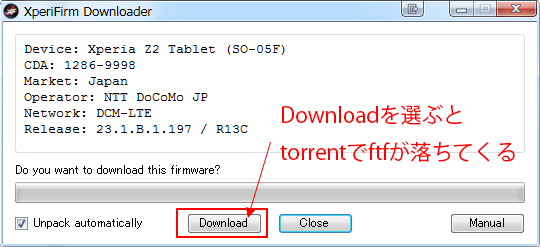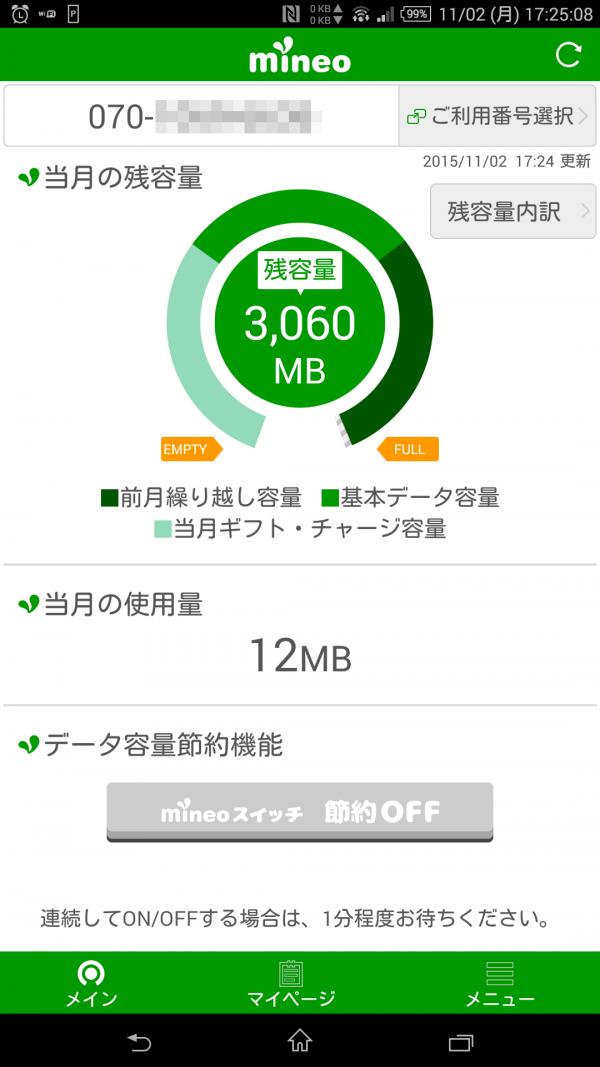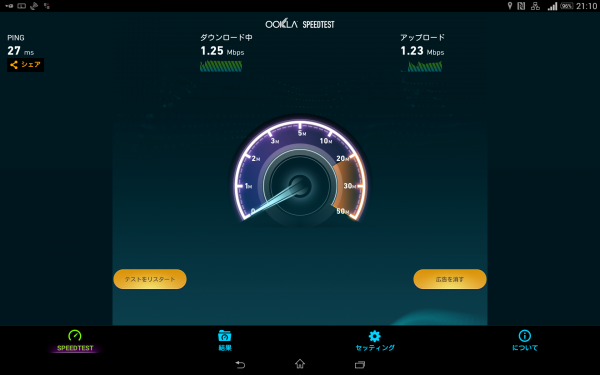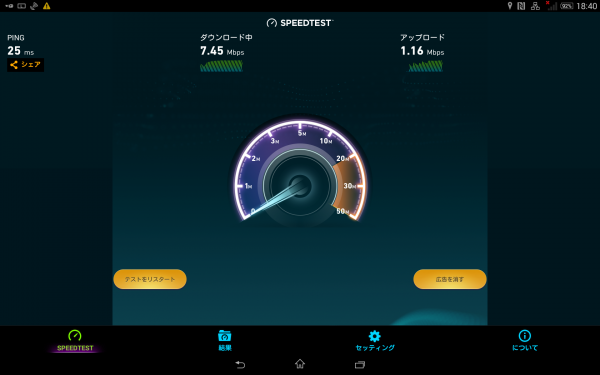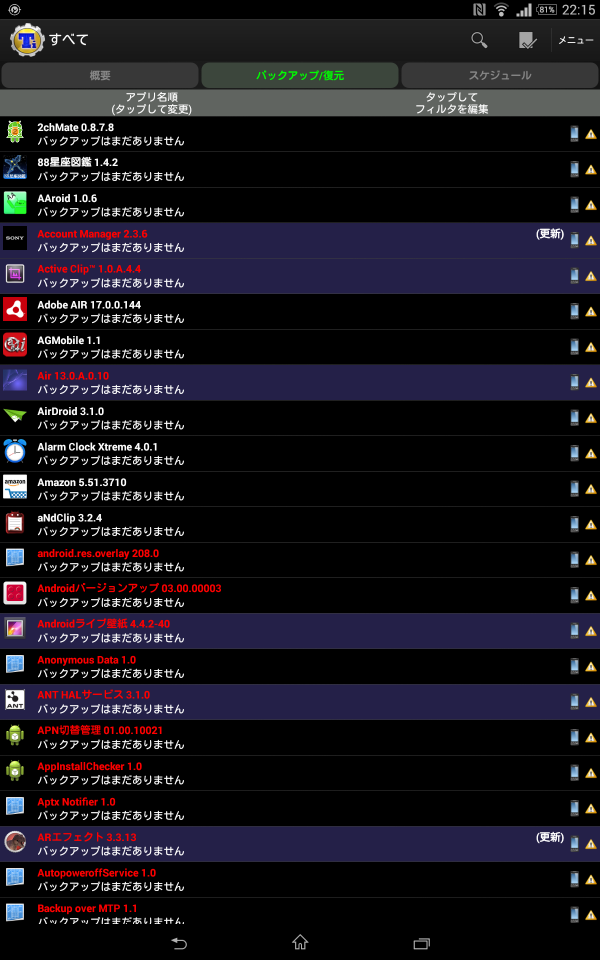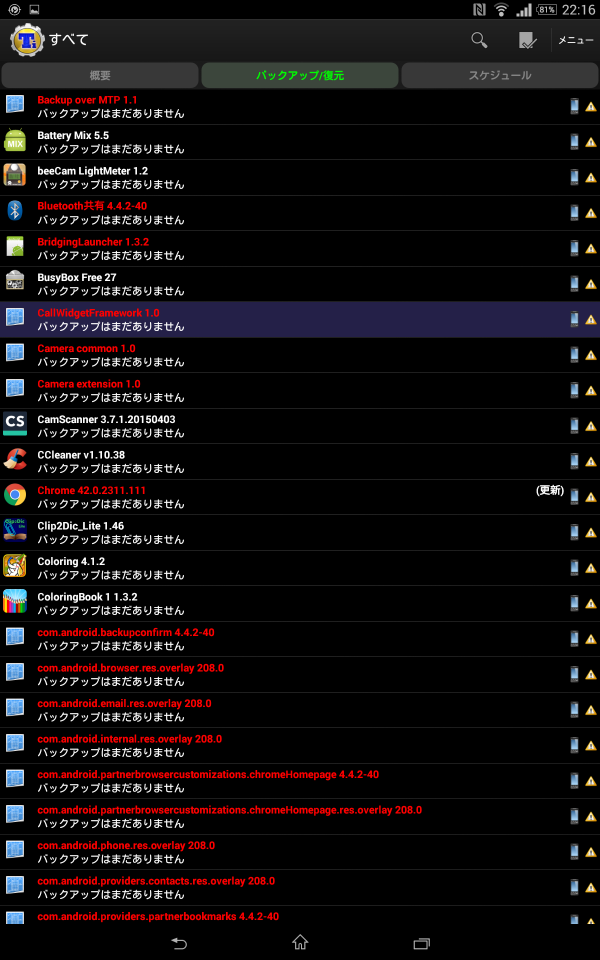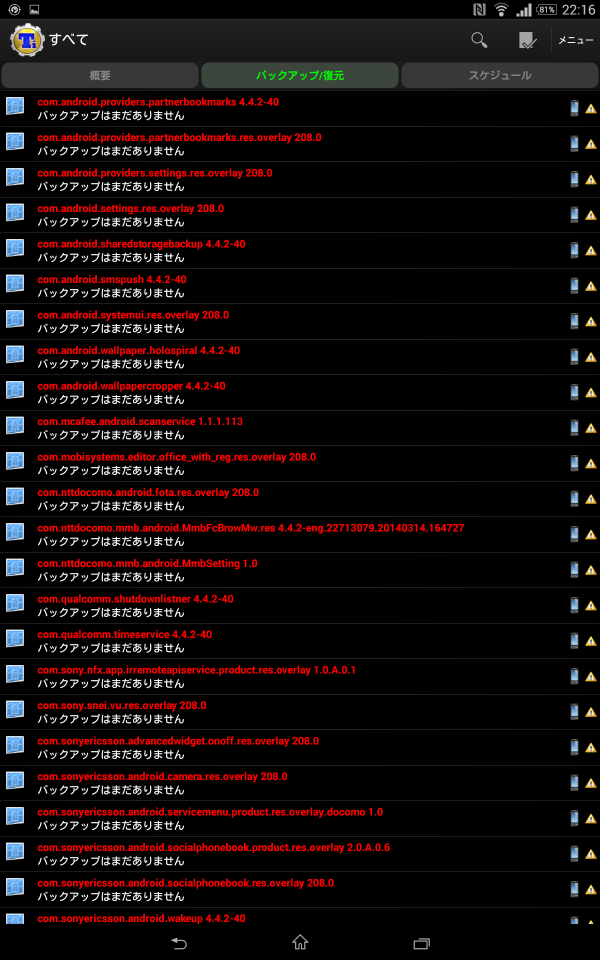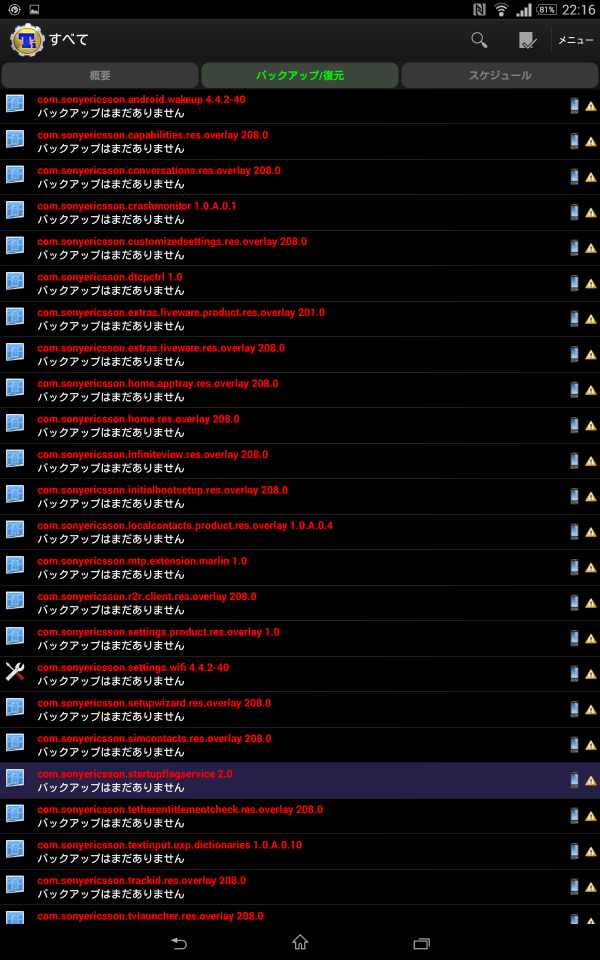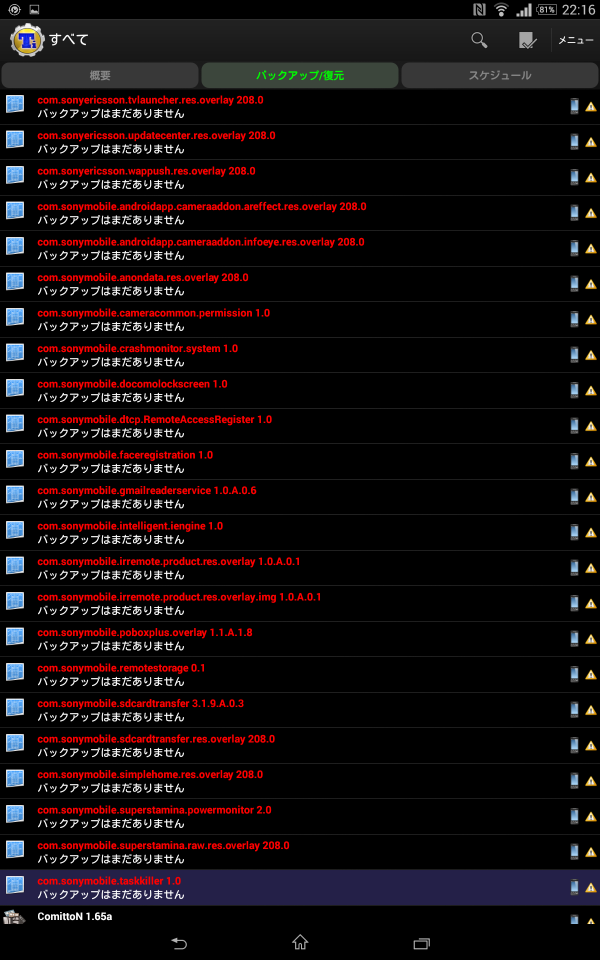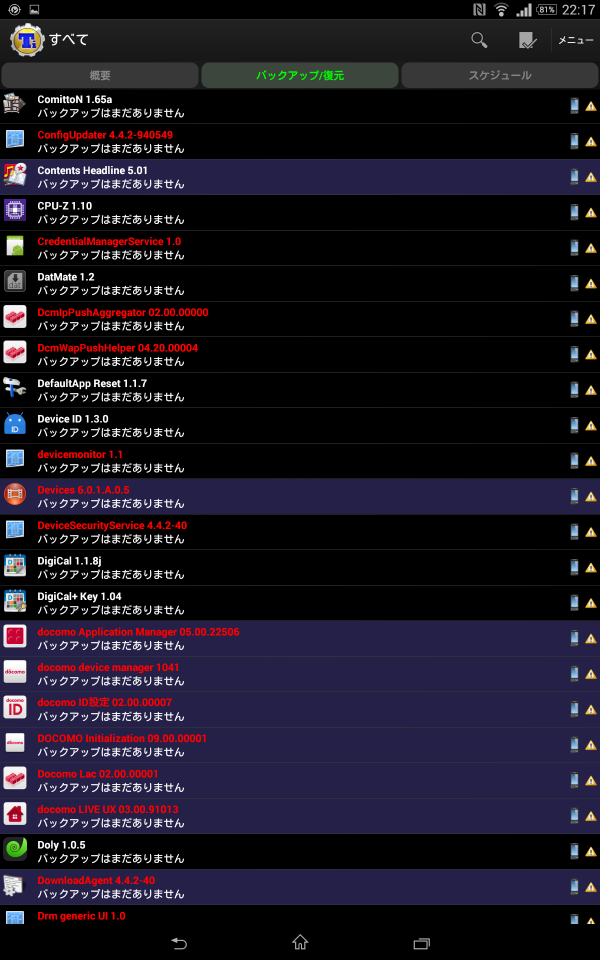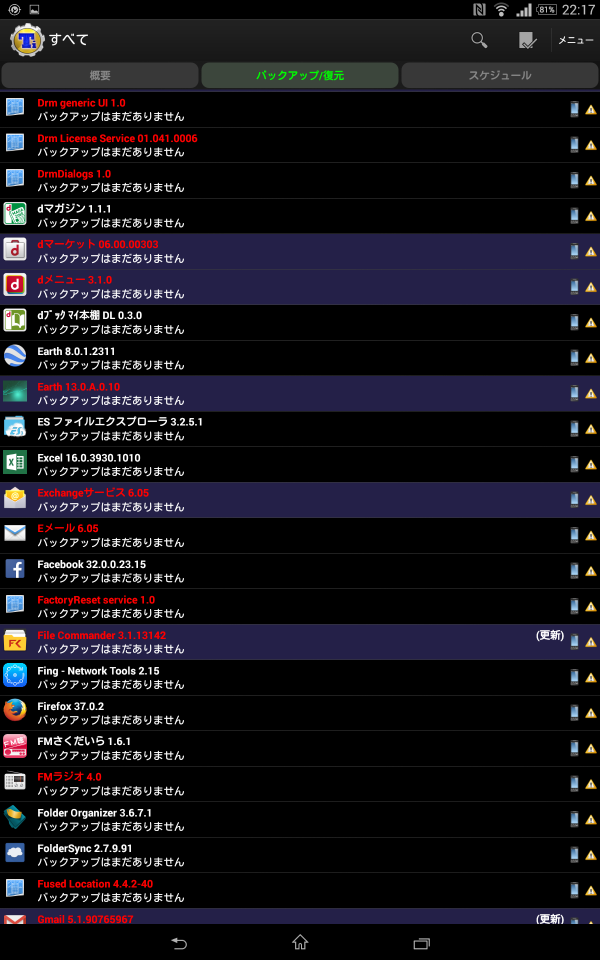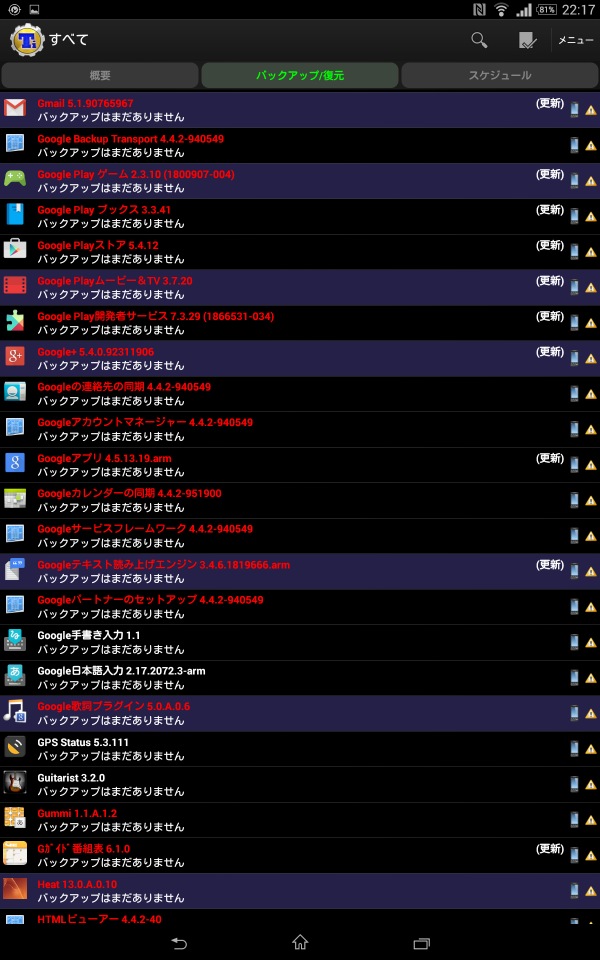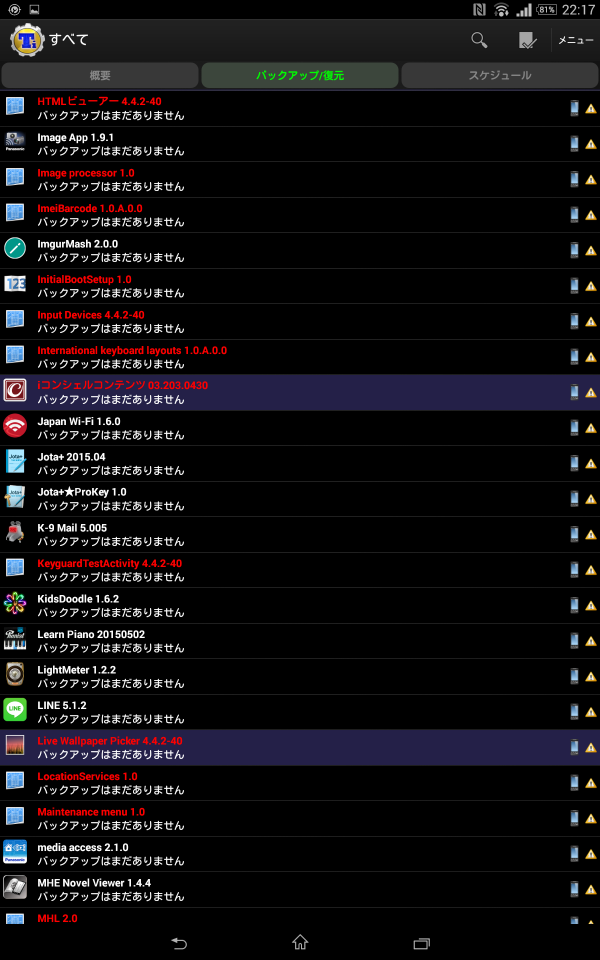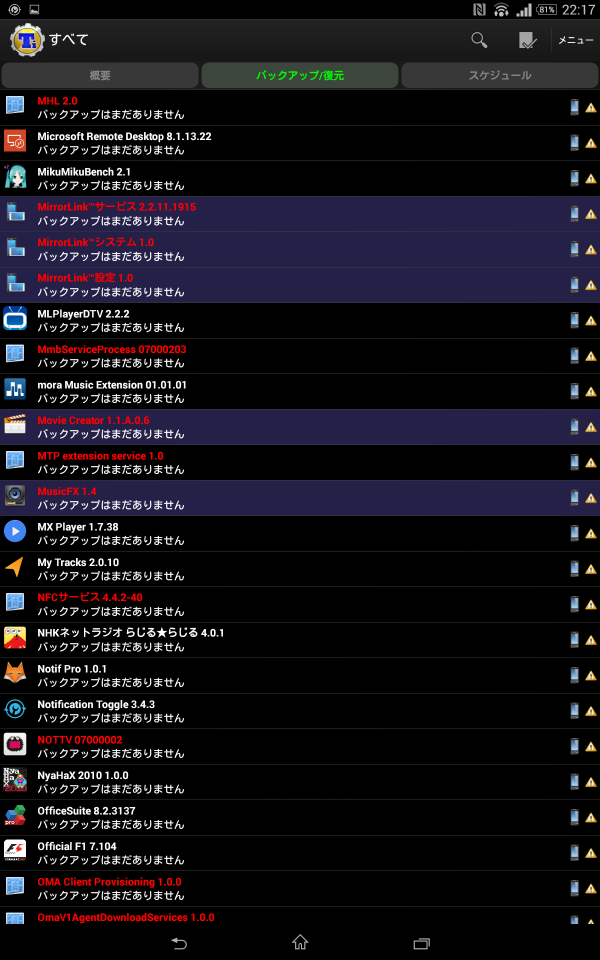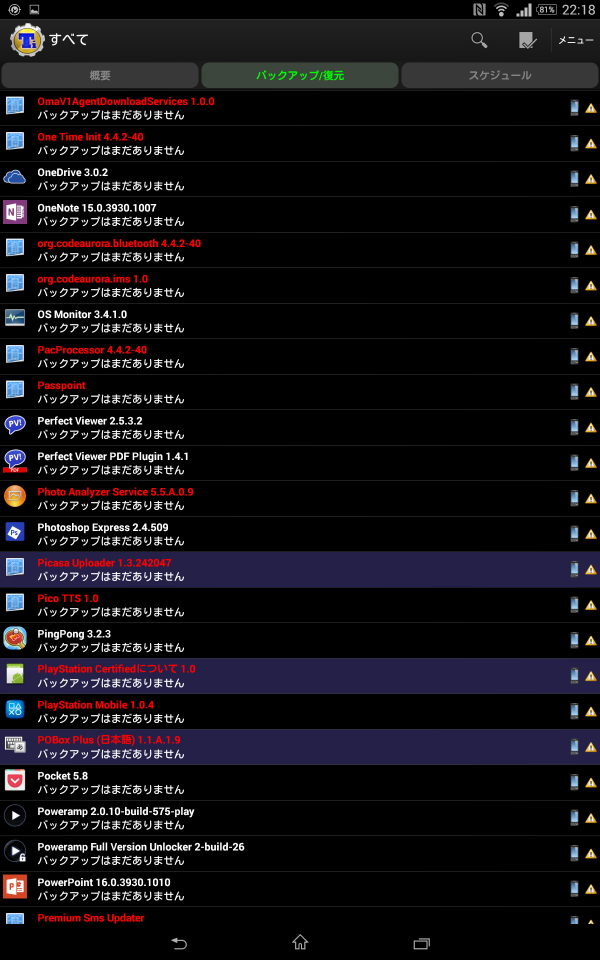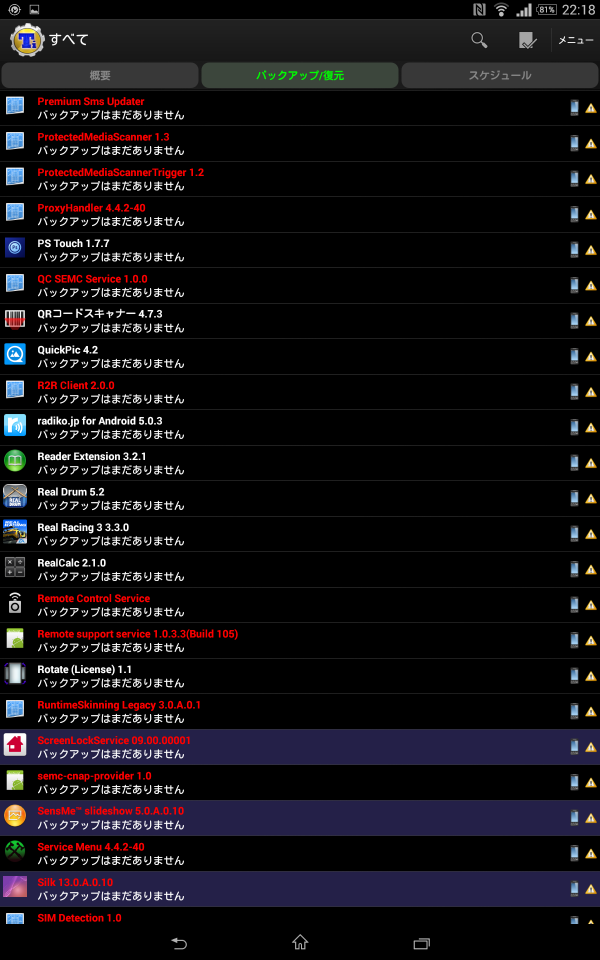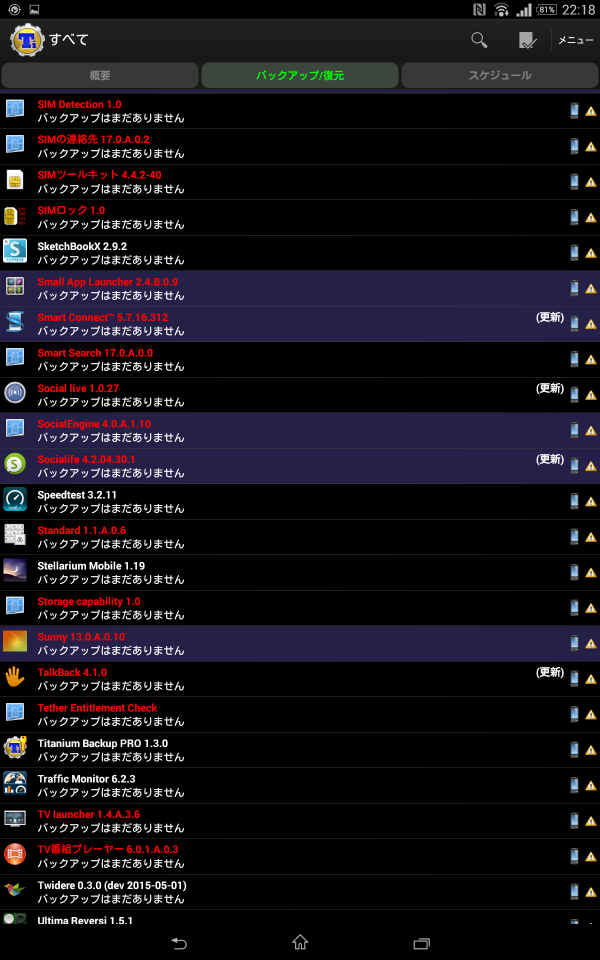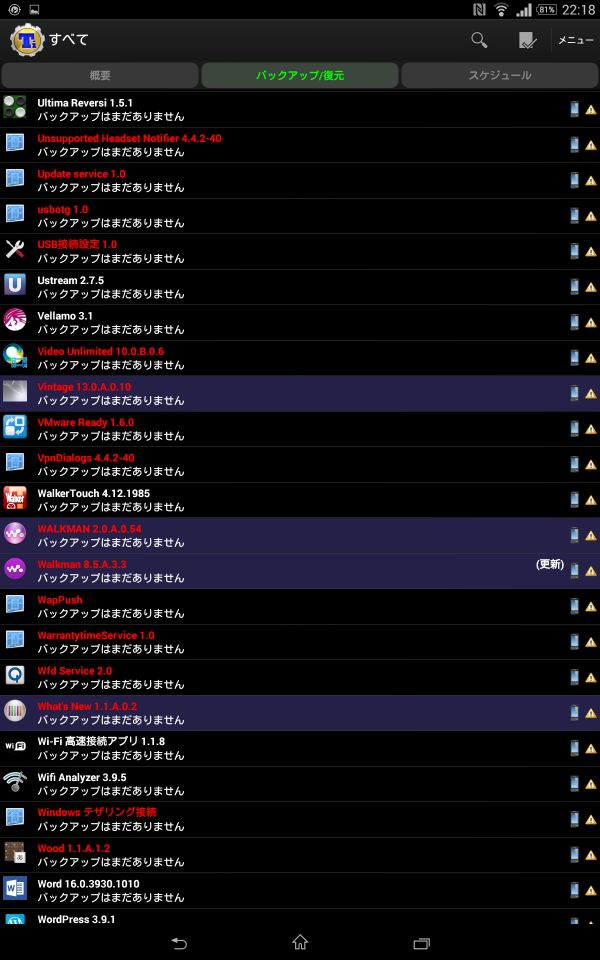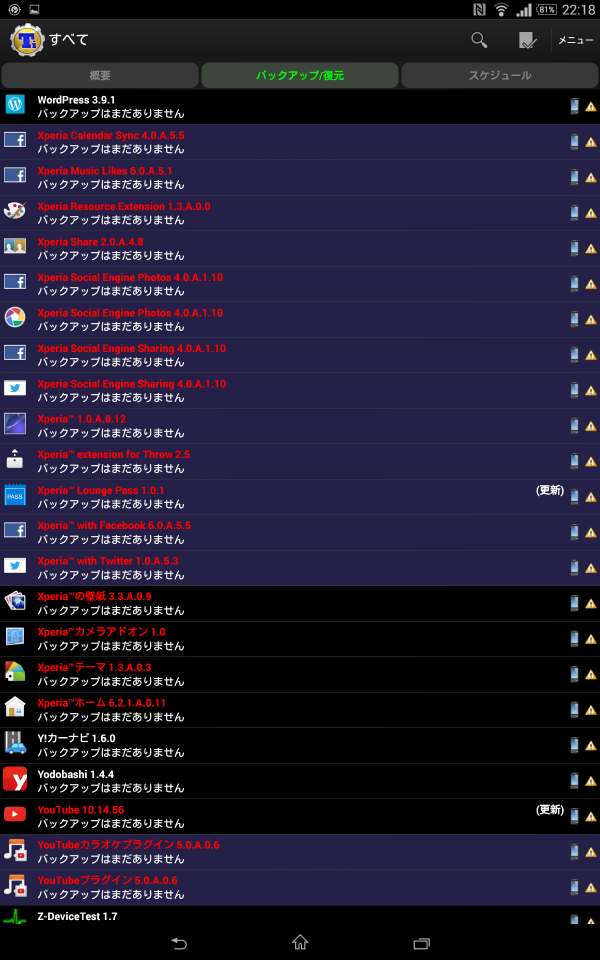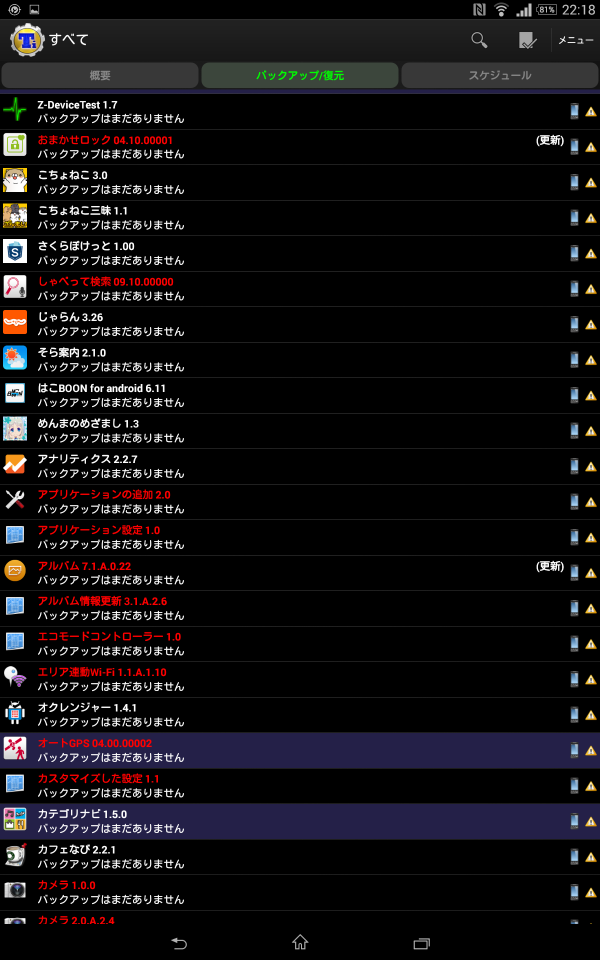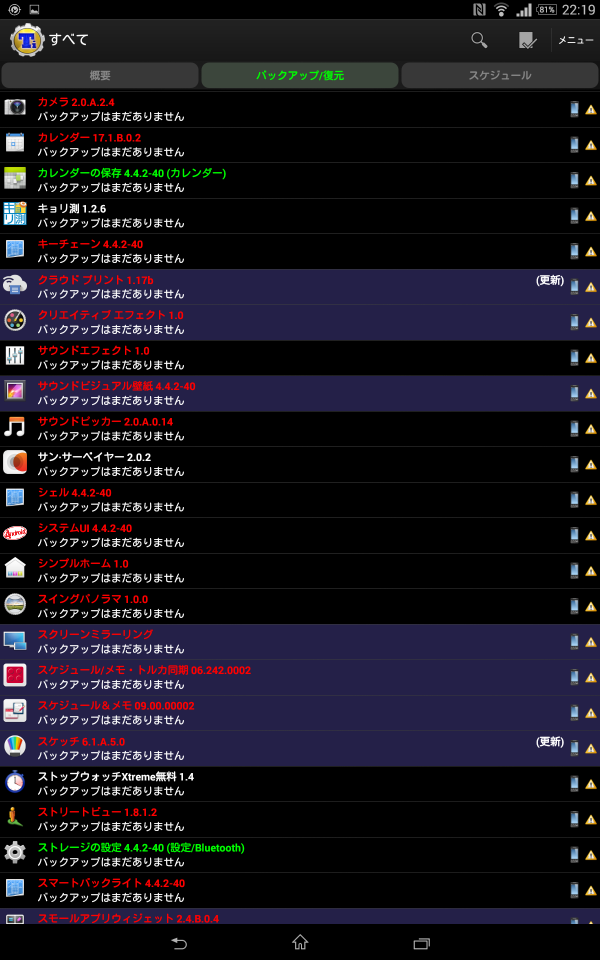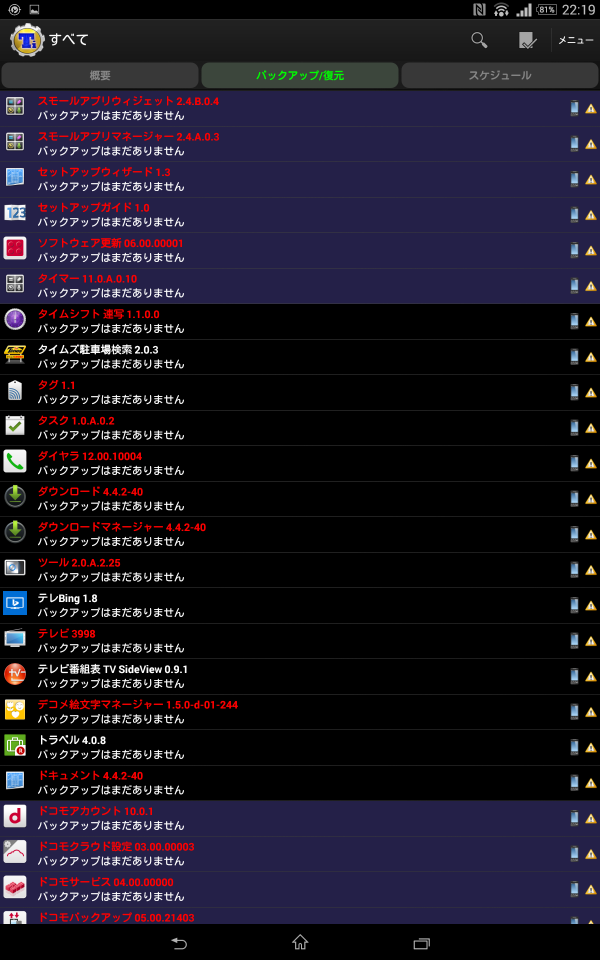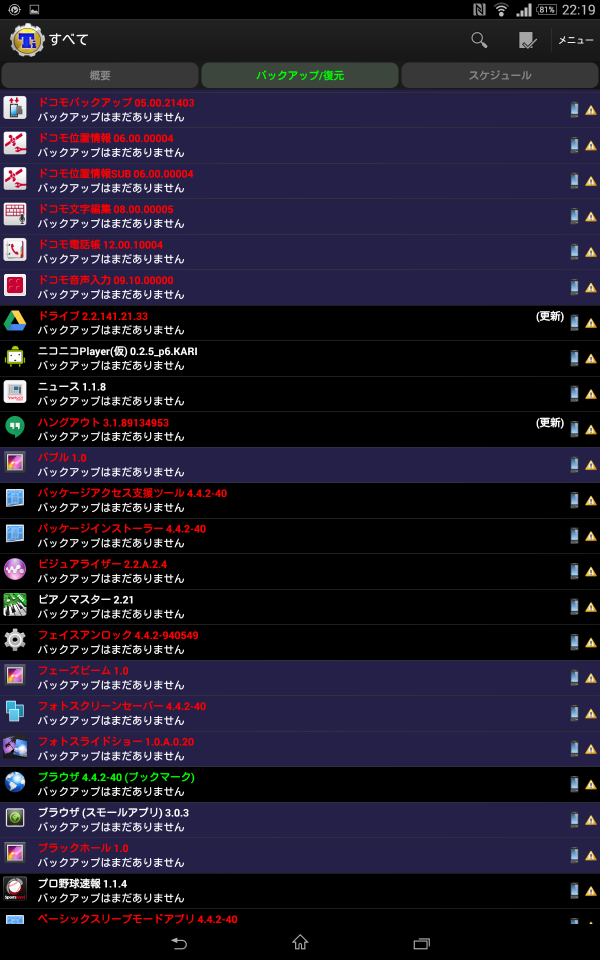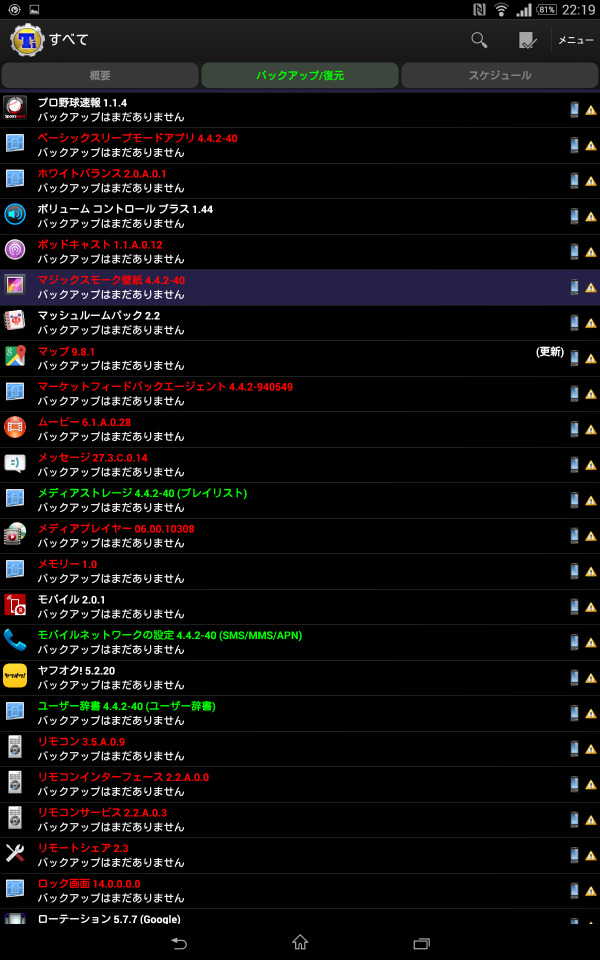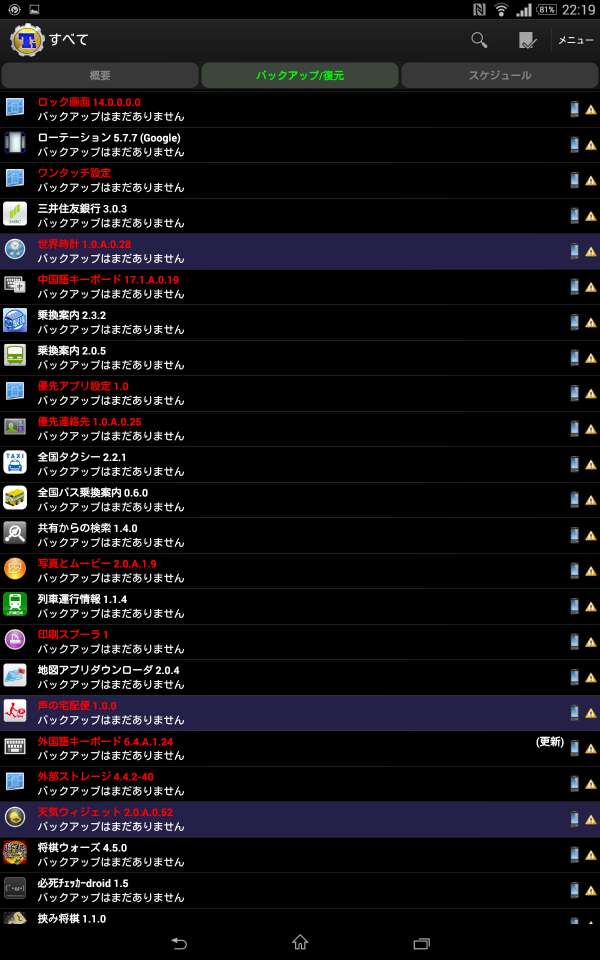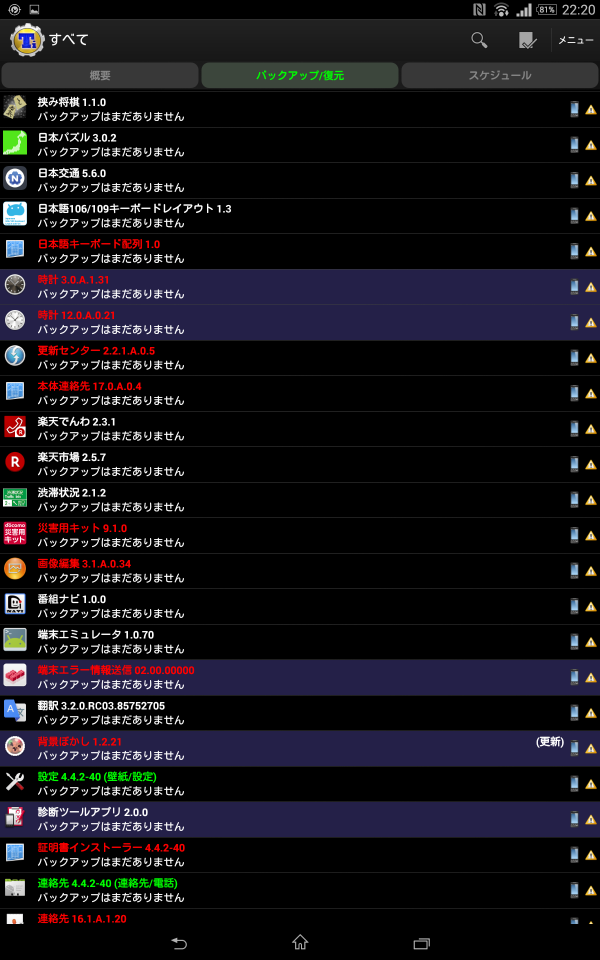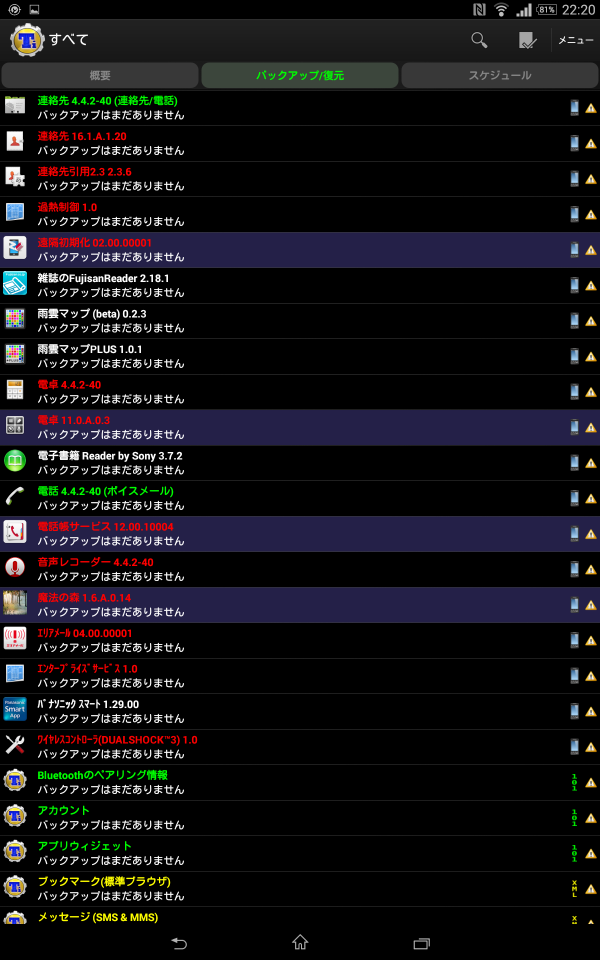記事がちょっと前後してしまうが、昨年末に娘のクリスマスプレゼント用にXPERIA Z3 Tablet Compact SGP621(White)を買った。
特にXperiaだけの話なのかAndroid一般の話なのかは分からないが、rootを行うのは『最新ver.のAndroidをインストールしてroot化する』 よりは『root化した後に最新ver.のAndroidへ(rootを維持したまま)アップデートする』 と言う手順の方が楽です。『新しいバージョン』と称した偽物(ウイルスてんこ盛り!) もあるので怪しげなところからダウンロードするときは気を付けてください。
(1) FlashtoolsでSO-05F_17.1.1.B.1.53_docomo.ftfを焼く。
必要なファイル:Flashtool(0.9.19.8) :http://www.flashtool.net/downloads.php ftfファイル(SO-05F_17.1.1.B.1.53_docomo.ftf ) ※一応手元にあったftfファイルを上げておくけど、ウイルス等の保証はしないので自己責任で。
SO-05F_17.1.1.B.3.195 等、上記より新しいバージョンの物ではrootkitXperia(20140719)を実行できない ため、いったんAndroidのバージョンを古いものに戻す。あくまで古いバージョンのftfファイルであればいいので、SO-05F用が入手できなければSGP512用の国際版17.1.A.1.2 とかでも流用できると思う。
Flashtool をインストールする。Flashtool で焼く際は、ダウングレードになるので、Xperia本体内のデータはすっぱり諦め、まっさらに焼くことをオススメする。https://sites.google.com/site/windroidmemo/flashtool ・ロムを全てFlashする場合(初期化する場合) : Wipeを全てチェックし、Excludeは全てチェックを外す Googleアカウントにはログインしなくてもいい 。
(2)rootkitXperiaを実行してroot権限を取る
必要なファイル:rootkitXperia(20140719) :http://cubeundcube.blogspot.jp/2014/07/xperiarootgx-z2a2.html
まずはXperia Z2 Tabletを操作する。設定メニューから【タブレット情報】 →【ビルド番号】 連打→開発者になる【開発者向けオプション】 →【USBデバッグ】 チェックを入れる、【USB経由のアプリを確認】 チェックを外すrootkitXperia のinstall.bat を実行する。SuperSU があればroot権限を取得できている。17.1.1.B.1.53 でもうまくroot奪取できないことがあるので、その時は落ち着いてFlashtoolsで焼くところからやり直したほうがいい。
(3)PRFCreatorでflashable-prerootedを作成する
必要なファイル:PRFCreator.zip(1.1) :http://forum.xda-developers.com/crossdevice-dev/sony/tool-prfcreator-easily-create-pre-t2859904 UPDATE-SuperSU.zip(2.46) :https://download.chainfire.eu/696/SuperSU/ TabZ2-lockeddualrecovery-RELEASE.combined.zip(2.8.23) :http://nut.xperia-files.com/ ftfファイル(SO-05F_23.1.B.1.197_1286-9998_R13C.ftf) Flashtool からXperiFirm を起動して、最新版のftfを取得すればいい。1.5GBぐらいあるので、ダウンロードには結構時間がかかる 。
最新版のFlashtool にはツールバーアイコンからXperiFirm を起動できる。
XperiFirm はどこをクリックすればいいのかイマイチわかりにくいと思う。
torrent と言っても、torrent用のアプリ を別途インストールしたりするわけではなく淡々とファイルが落ちてくるのを待つだけ。
解凍したPRFcreator を起動。FTF File 、SuperSU Zip 、Recovery Zip (これらは解凍する必要はない)をそれぞれ選び、【Include】 内全部と【Sign zip】 にチェックを入れて【Create】 を押す。
PRFcreator のフォルダに【flashable-prerooted.zip】 が出来るので、Xperia Z2 Tabletの内部ストレージ辺りに移動しておく。
(4)lockeddualrecoveryでリカバリソフトをインストール
必要なファイル:TabZ2-lockeddualrecovery2.8.23-RELEASE.combined.zip :上記(3)で取得したものがそのまま使える。TabZ2-lockeddualrecovery2.8.23-RELEASE.combined を解凍し、install.bat を実行。SuperSU からやるので1を選ぶ 。その後、適時コマンドプロンプトの要求に応じて適当にキーを押す。
(Xperia Z2 Tabletの方でSuperSUの許可を出す のを忘れずに。)TWRP(Team Win Recovery Project) が起動する。Install を選んで、さっきXperia Z2 Tabletにコピーしておいたflashable-prerooted.zip を選んでインストール(Swipe to Confirm Flash )してやる。Reboot System )してやればrootとれた状態のLollipopが起動する。ドロワーの中にあるSuperSUのアイコンがKitKatで見てた時と変わるはずなので、一瞬見失うがよく見ましょう。
終わり。
(5)オマケ、unrootする
2016.08.21追記 以下の作業は、現在は以下のエントリの通り、主にバッチファイルで済ませている。SO-05Fで不要なアプリを無効にする(改訂版) – ちゃたろうふぁんくらぶ
僕の場合、root化する目的は(主にドコモの)不要アプリを削除すること と、Adawayで広告よけhostsファイルを書き込むこと で、その後はrootを維持しておく必要はない。むしろ、root取得を検知して起動しないアプリ(主に銀行系の取引アプリ、ゲームアプリ、DLNAの動画系アプリが該当する)ので、unrootの処理をして手続きを終える 。一回unrootやってしまうと戻せない (やる時は古いOS ver.に戻して、と言う長い手順を再度繰り返すことになる。当然、途中の諸々の設定もみんな消えてしまう)。rootの目的をアプリ設定のバックアップ・リストアにしている人は、unrootはしない方がいいだろう。
手順としては先行してTitanium Backup とAdAway をインストールする(オマケでGoogle日本語入力 、Google開発者サービス のアップデート、SONY系アプリ(Google Playにないアプリ )のアップデートもしておいていいだろう)。Titanium Backup は起動して不要アプリを淡々と無効化していく(無効化するアプリはSO-05Fで不要なアプリを無効にする – ちゃたろうふぁんくらぶ とだいたい同じ)。AdAway は起動してhostリストを取得・適用する。なお、Yahoo!系のニュースサイトで表示が崩れる問題を防ぐため、以下のアドレスをホワイトリストに追加しておく。
rd.yahoo.co.jp
最後に上記両アプリをアンインストールして、SuperSU を起動し設定 →ルート権限を放棄(アンルート) をするだけ。
最後に、Wi-Fiテザリングを可能にするためにPCと繋いで以下のadbコマンドを打っておく。
<code>
adb shell
settings put global tether_dun_required 0
</code>
この10月-11月にかけて、持っていたMVNO回線を楽天モバイルからmineoに切り替えたので、その理由や経緯等を備忘的にメモ。
■楽天モバイルをやめた理由
以下、通信品質などは特にコメントしない。なぜなら、通信品質は所詮契約者と回線業者の設備整備のトレードオフだと思っているから。安くて通信速度の速い業者が仮にあっても、そこにユーザが集まって次第に遅くなっていき、結局一定の通信速度に漸近収束していくだろう(もちろん、回線業者には回線を良くする努力は怠らないでほしいが)と考えている。楽天ブランド傘下なのに、その特典を活かせていない ことである。
・アンケートを時々募集しているのに、アンケート回答者に楽天ポイント付与・割引率等の還元がない アンケートに答えても楽天ポイントの付与などがない 。docomoですら10ポイント、20ポイント程度の還元をしているのにせっかくの楽天ポイントを活用できないのは悲しい。他社なら自前のポイントサービスなどないだろうと思われるので、自前のポイントサービスを活用できそうなこういうアイデアは楽天の一番の強みだと思うのになぜやらないのだろう? 完全なボランティアでアンケート答える人少ないよ。しかもアンケート結構時間のかかる内容だったし、一方でコメント自由投稿欄などはない(せっかく、こういうアイデアを書き込もうと思ってもそう言うこと自体が出来ないのである)。
・会員限定で楽天ポイント割引サービス等あってもいいのでは? MVNOはキャリア契約と違って (いや、これは大手キャリア側の縛りが異常なのだが)期間の縛りが少ない 。音声契約が実質の1年縛り、データ契約にはそもそも縛りがない。ので、既存契約会員にも解約されない施策がもっと必要だと思うが、残念ながら何もなかった。『楽天モバイル会員様だけ、期間限定でポイント還元率アップ!』なんて割とやりやすい施策だと思うのだけどなぜやらないのだろう?楽天モバイル:楽天モバイル加入でずーっとポイント2倍 と言うサービスがあるのだが、併用できないようなので、楽天市場スマホアプリなどを活用してしまうと意味がないはず。
・料金プランが少ない せめて1.1GBプランぐらい用意してもよいのではないか。
・複数回線契約の恩恵がなかった
■楽天モバイルで評価しておく内容
・楽天モバイルアプリ、楽天電話アプリ 今月や直近3日間の通信料を確認 したり、高速通信のON/OFFを切り替え したり出来るアプリ。この手のアプリはたしかIIJmioが最初に始めたような記憶があるが、やはりちゃんと用意されているのは便利(なお、移転先のmineoもちゃんと同等のアプリあり)。ただ、僕の記憶では以前のVer.では過去の数か月間の転送量も見れたような気がする のだが、今はその機能はない。プレフィックス番号 と言うのを電話番号の頭に付加して電話回線の経由地を変えて安く済ませるというタイプ。むかしゼロゼロワンダフルとかあったのと原理は同じである。今ではこれも複数業者がやっているし、そもそもこれは楽天モバイルに加入していなくても使える(ただし使う電話番号を事前に申告し契約する必要はある)のだが、同じ楽天グループ内でサービスがあるというのは気分がよかった。mineoはLaLaCallと言うIP電話(050番号の物)を付加サービスとしてやっているが、個人的にIP電話は好まないです。
・データ通信料繰り越し
■mineoの魅力
・エントリーパッケージ(エントリーコード) 税込み3240円を1600円に出来る ということで、ひと手間は増えるがお得に出来る。
・プランが豊富 コース変更 と言う)は月単位での変更なものの、手数料は無料。タイプ変更 と言う)は事務手数料がかかる。・複数回線を持った時のサービスが豊富 1回線あたり50円引き の複数回線割(家族割)がある(例えば2回線あると、50円x2=100円の割引になる!)。また、複数回線を持っていると、複数回線間で繰り越したパケット通信料をシェアする ことができる(パケットシェア)。
■楽天モバイル→mineo変更への手続きにおける備忘メモ
・楽天モバイルを解約する電話は『0800-600-0000 』。解約する際は20日までに 電話しないと、その月の月末に解約扱いにならず、翌月の料金も取られるので注意。楽天モバイルのSIMを返却する必要がある 。SIMの返送先は契約期間によって複数に分かれているので楽天モバイル:注意事項
・mineoでデータ通信SIMと電話契約SIMの2件を同時に申し込んだのだが、なぜか電話契約SIMの方だけ一回はねられた 。応募時の住所に、小字 が紛れ込んでいたのが原因(現在、うちの住所は公式には昔の大字 までしかなく、免許証もその記載なのだが、ネット上の応募で住所を自動入力してくれるところでは何故か小字 を勝手に付加するところがあり、今回もそれで住所チェックエラーではねられた)。
・上記等の理由で、電話SIMの方だけ発送が遅れてしまった。メールで見る限りでは10/27発送になっているはずなのだが自宅にSIMが届いたのが11/1と月をまたいでしまった。『ん? この場合、電話SIMの10月分の料金どうなるの?』と思ってmineoに問い合わせたら、以下のような回答が来た。
このたびはmineoサービスをお申し込みいただき、ありがとうございます。
ご心配をおかけし申し訳ございません。
現在多数のお申し込みをいただいており、
また、mineoで料金が発生する時期については、初回モバイルデータ通信でのパケットご利用日 商品出荷完了から10日後(自動)
■MNP転入有りの場合(Aプラン)
■MNP転入有りの場合(Dプラン)
なお、進捗状況の確認をなさる場合は、
お手数をおかけいたしますが、ご契約者様より
お問い合わせいただき、ありがとうございました。
****************************************
電話番号をよくお確かめの上、お間違いのないようおかけください。
つまり、月の下旬に申し込み手続きを開始すれば、月内にSIMが届いていても無視しておいて、翌月月初におもむろにSIM開封して使い始めることにより、翌月月初から料金発生させる 、と言う使い方が可能なようだ(月中旬以前に手続きを始めちゃうとSIM開封しなくても商品出荷完了10日規定に引っかかる可能性があるのでリスクありそう)。
11月から使い始めたのに、なんで『前月繰り越し容量 』があるの? と思ってこれは電話で聞いたのだが、今回のようにSIM発送手続き開始とSIM使用開始が月をまたぐレアケースの場合、料金発生は11月からだけどデータ通信容量は10月分プレゼント、と言う処理が走ることがあるらしい(さらに今回キャンペーン中だったので1GBさらに増えて、今月は1GBプラン契約してるのに3GB使える!)。
僕はこれを知らずに先に届いたデータSIMの方は10月終盤から使い始めてしまった。一か月分の通信料ちょっと損したかなあと…(まあ数百円なんだけどね)。
・今回の解約、申込み等で両方の会社のサポートダイヤルに電話をする機会があったのだけど、どちらのサポートダイヤル担当者もちょっと受け答えが下手だった。バイトでも使ってるのかな…まあ知りたい内容は特に支障なく、手続きできたのでかまわないのだけどね。
僕はXPERIA Z2 Tablet(SO-05F) を普段、自室のデスクトップPCモニタの左脇に置いている。
環境構築するために購入したのは以下の品。なるべく格安で済ますために、事前に定評があるかどうかなどはあまり重視しなかった。と言うか、どうせ汎用規格でつながるだろうと思ったし(注:この最初の発送のせいでだいぶ失敗と言うか遠回りをすることになる )。
XPERIA Z2 TabletのmicroUSBケーブル端子から汎用USB接続させるためのOTG(USB On-The-Go)ケーブル 。一番安いのを選んでみた。この手のケーブルはそのうち100均でも購入できるようになると思うけど、現時点では売ってなかったのでネット購入した。
USB-イーサネット(EtherNet、RJ45)変換アダプタ 。これも一番安いのを選んだ。なお、この製品、『通常2~3日以内に発送します。』となっているが、中国から直接発送されてくるので到着に結構時間がかかる 。僕の場合、2015/10/18に注文し、2015/10/19に発送メールが届いていたが、実際に商品が自宅に届いたのは2015/10/30だった。
あとLANケーブルは普通の品を購入すればいい。僕は細いケーブルタイプのを選んだ。
届いたUSB-イーサネットアダプタはこんな感じ。ドライバCDも付属していたが少なくともAndroid端末には不要だろう。今時シングルサイズのCDとか残ってるんだね。
OTGケーブル、LANケーブルと連結させる。
で、最後にSO-05FのmicroUSBに差し込むと、USB-イーサネットアダプタ内で接続されたことを示す赤いLEDが点灯する。有線LAN通信が開始されて具体的な通信が行われている間このLEDが点滅するのは、一般的なRJ45ジャックと同じ。
接続した有線LANでSpeedTestやってみたスクリーンショット。うちの固定回線環境はADSL12Mbps タイプで、実際の最大接続速度が下り8Mbps、上り1Mbps とかなり貧弱な環境なのだが、タブレットの接続速度は下り1Mbps 程度まで落ちてしまい、さらに悲しい感じである(なお、Wi-fiを使った固定回線だと下り6.98Mbps&上り0.80Mbps(ping27ms) であり、LTE携帯回線だと下り6.73Mbps&上り0.99Mbps(ping76ms)@mineo 、2015/10/30の22時台)。なんで有線接続の方が遅いのか理由はよく分からない。
※追記、調べてみるとこの製品はローカルエリアネットワーク内でのファイル移動でも150KB/s(≒1.2Mbps)程度しか出ないことが分かった。この速度では実用がないので、現在、返品を検討中。
スクリーンショットのアイコンを右側から見ていくと、時刻、充電%、有線LAN接続を示すアイコン 、NFC、GPS、(左側に移って)モバイルネットワークを切断していることを示すアイコン、GPS取得中のアイコン、ローテーションアプリのアイコン、Wi-Fi高速接続アプリのアイコンである。ちゃんと有線LAN接続を示すアイコン があることを確認したい。
また、どうやら有線LAN接続とモバイルネットワークが排他になってしまう ようで、この状態で設定のモバイルデータ通信をONにすると『通信サービスなし』のエラーメッセージが出て、通信事業者を検索する画面に飛ぶが利用可能なネットワークを選択できない。この辺は仕様なのか分からないが、変なエラーなのでいつか改善方法を探したいと思う。
また、この有線LANアダプタのMACアドレスを調べる方法だが、一番簡単なのは同一ローカルエリアネットワーク内にある別のAndroid端末 においてFingアプリ を起動して確認するのが一番手っ取り早い。僕は家庭内機器にMACアドレス限定をしている機器があるので、このアダプタのMACアドレスを調べるのはちょっと焦った。
リベンジ:ロジテック「LAN-GTJU3」に買い換えてみた
上記有線LANアダプタでは実用にならない(特に自宅ローカルエリアネットワークを有線で使いたい主な理由がDLNA再生なので、帯域が全然足りない)ので、【やじうまミニレビュー】ロジテック「LAN-GTJU3」 ~タブレットやUltrabook向け。USB 3.0 Gigabit Ethernetアダプタ – PC Watch ロジテック「LAN-GTJU3」 に買い換えてみた。
結果:3秒で終了、この機器はAndroid端末に対応していなかった 。
さらにリベンジ:タイムリー「TM-microUSBLAN B[microUSB有線LAN変換アダプター ブラック]」に買い換えてみた
さらにさらに、リベンジで今度はタイムリー「TM-microUSBLAN B」 を購入してみた。このアダプタは最初からmicroUSB接続なので変換OTGバンジーケーブル も不要になってしまうが、まあ仕方ない。10/100Mbps に対応になっているので問題ないだろうという判断だ。
これはあっさり接続できた。もちろん何かしらのドライバインストールも無し。
接続した有線LANでSpeedTestやってみたスクリーンショット。今度は下りでも7.5Mbps とほぼ必要な数字が出た。
ローカルエリアネットワーク内でのファイル移動でも1.2MB/s(≒10Mbps) 程度まではちゃんと出ることが確認できる。10/100Mbps 対応を謳っている割にはちょっと遅い気もする。XPERIA Z2 Tablet SO-05F 内のeMMCの速度におそらく律速されるだろうが、それだって50MB/s(≒400Mbps) 近くは出るだろうし、USB2.0で律速されるとしても480Mbps は出るはずなので、それらの影響よりだいぶ遅そうな印象だ。2MB/s(≒16Mbps) 程度出ているので、ちょっと不満が残る。
で、肝心肝要のDLNA接続を、自宅の環境で試してみた。DIGA DMR-BWT520 (お部屋ジャンプリンク、試しに3倍録の動画を再生:DR録画の動画はDLNA配信できないため)XPERIA Z2 Tablet SO-05F (有線接続)Media Link Player for DTV
再生してみると、(設定:高 AVC) では数分おきに数秒の砂時計マークが出る 。まあ実用にはなっているが、若干帯域不足のようだ。(設定:高 AVC) に切り替えると若干画質は落ちるものの、問題なく再生できるようだ。
DLNA配信(HD)に100Mbps接続では帯域がちょっと足りないのかもしれない。お部屋ジャンプリンク|お客様サポート|Panasonic
高画質なコンテンツの伝送には高い伝送速度が必要です。38.4Mbps (24Mbps×1.6倍) 必要です。
とあるので、実効10Mbps しか出ていない環境では致し方ないかなあと思う。
実は普段はお部屋ジャンプリンク接続に無線LANを使っているのだけど、今時の無線LAN(と言ってもacではなくn接続だが)の方が帯域が太いので安定している印象だ。WL300NE-AG (サーバ側)-WR9500N (クライアント側)と言う形で繋げており、今でも無線回線間で144Mbps での接続を確保している。もちろん無線以外の部分は1000Mbps 接続なのでもんだいない)
教訓:
2016.08.21追記SO-05Fで不要なアプリを無効にする(改訂版) – ちゃたろうふぁんくらぶ
前回の記事 で書いた通り、僕のSO-05F(XPERIA Z2 Tablet)はdocomo契約をしていないのに(docomo端末のせいで)不要なアプリが多数あるので、不要なアプリを無効化することにした。
まず、SO-05F向けに現在配布されているファーム、ビルド番号17.1.1.B.3.195(VoLTE対応のアップデート済み版)では現状root化できない。Naoログ : [SO-05F] Xperia Z2 Tabletをprerootedでアプデ(失敗)
と言うことで、まずSO-05F_17.1.1.B.1.53_docomo.ftfをダウンロードしてくる。これはネットを探せばすぐ入手できる。XPERIA Z ULTRA LTE SIMフリー(C6833)購入後の初期設定(JellyBean編) – ちゃたろうふぁんくらぶ root化不要、通常アプリから外部SDカードを書き込み可能にするツール for Xperia – NRNKのなるべく技術っぽいことを書くブログ
最後に、unroot化する。unroot化は単純にSuperSUの設定メニューの一番下の方からroot権限を破棄すればいい。さらにSuperSUをアンインストールすることで、僕が使いたいMLPlayerDTVなどは問題なく動くはず。
5月で旧SO-03E(XPEAIA Z Tablet)用に契約したドコモのSIMが契約更新月に入るので解約してきた。
■解約月は、回線契約(Xiデータプラン ライト にねん)に関しては、日割り計算をしてくれない。ので、解約する場合は、5/1に解約するよりも5/31に解約する方が金銭的な無駄がない(僕はさっさと解約しようと思っていたから、5/1に解約してしまった)。
で、僕はSO-05F(XPEAIA Z2 Tablet)用の新回線にやっぱり『楽天モバイル』を選んでみた。当初はIIJmioにしようかと考えていたのだけど、C6833(XPERIA Z Ultra)の方を楽天モバイルで使っていて特に不具合がなかったので、まあ同じ会社で揃えちゃった方が楽だろうという目論見で。
で、SO-05Fの方も無事に移転完了したのだけど、docomo IDなんかが契約入ってないので通知領域にメッセージが出てきて邪魔。これは後々rootを一時取得して不要アプリの凍結などをしようかなあと検討中。